Live PC Help est un Scareware cela veut dire que c’est un logiciel qui tente de se faire passe pour ce qu’il n’est pas et de vous affoler avec de fausses alertes pour que vous achetiez une version complète qui vous permettra de tout régler. Dans le cas de Live PC Help, ce dernier se fait passer pour un anti-virus. Si par manque de vigilance ce dernier a été installé sur votre ordinateur il va, lorsqu’il sera lancé, faire un scan de votre PC et trouver à coup sur pleins de virus qu’il vous indiquera comme étant très dangereux. Seul moyen de supprimer ces abominables virus ? Passer à la caisse pour acheter la version complète du logiciel.
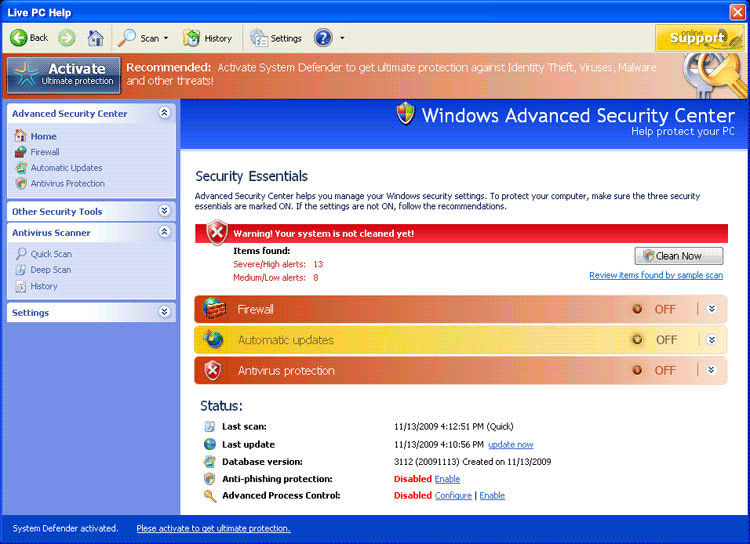
Bien évidemment 99% des alertes de Live PC Help sont fausses, depuis quand un simple cookie de navigateur est-il un dangereux virus ? Le problème c’est qu’il est difficile de vous en débarrasser, si les auteurs du logiciels ne peuvent pas vous faire débourser des sous en vous faisant peur alors ils tentent de vous lasser puisque les alertes émisent par Live PC Help surgissent sans arrêt! Sans compte que le logiciel ralentit considérablement le système.
Bref suivez vite le guide ci-dessous pour vous en débarrasser définitivement et ne plus entendre parler de ce scareware sur votre ordinateur.

Comment supprimer Live PC Help ?
Supprimer Live PC Help avec CCleaner

- Récupérez et installez CCleaner de Piriform en appuyant sur le bouton ci-dessous.
Télécharger CCleaner - Dès que le le programme est installé dirigez-vous dans l'onglet Nettoyeur et appuyez sur Analyser. Dès que l'analyse achevée, cliquez sur Nettoyer.
- Dirigez-vous ensuite dans Outils > Démarrage et cherchez dans chaque onglet (en commençant par Windows, Internet Explorer etc ..) des mentions suspicieuses qui comporteraient Live PC Help ou des noms similaires. A chaque fois cliquez sur Désactiver puis Effacer.
- Pour finir allez dans Outils > Désinstallation de programmes, repérez Live PC Help dans la liste et cliquez sur Désinstaller s'il est présent.
Supprimer Live PC Help avec RogueKiller
RogueKiller est un programme informatique antivirus qui parcours les processus windows lancés sur votre machine, et tue ceux qui sont malicieux. RogueKiller est un utilitaire gratuit, mis à jour environ une fois par semaine
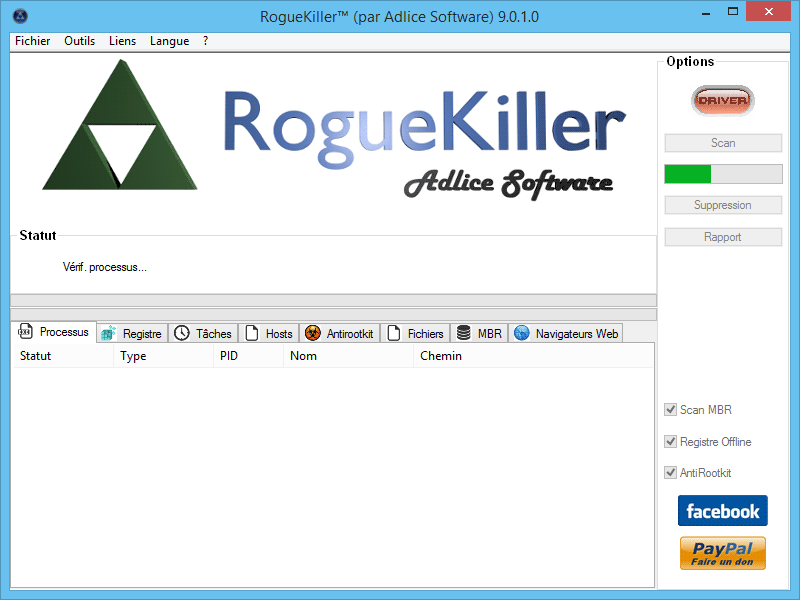
- Récupérez RogueKiller.
Télécharger RogueKiller 32 bits Télécharger RogueKiller 64 bits - Double-cliquez sur RogueKiller.exe. Si le programme est tué par un malware, n'hésitez pas à changer le nom du programme en winlogon.exe, ou changer l’extension de fichier en .com (ex: Roguekiller.com).
- Une fois le programme démarré, attendez que le Prescan se finisse puis puis cliquez sur le bouton Scan situé en haut à droite.
- Une fois le scan achevé si des lignes PUM.DNS et PUM.Proxy sont présentes cochez-les si vous n'avez jamais configuré de DNS ou de Proxy sur votre ordinateur.
- Cliquez ensuite sur Suppression pour supprimer les menaces trouvées.
Supprimer Live PC Help avec AdwCleaner
AdwCleaner est un petit programme de désinfection conçu pour effacer Live PC Help mais également les autres infections sans doute installées à votre insu sur votre PC.
- Cliquez sur le bouton ci-après pour télécharger AdwCleaner :
Téléchargez AdwCleaner - Double-cliquez sur le fichier adwcleaner.exe afin d'ouvrir l'utilitaire.
- Lancez un audit de votre PC en appuyant sur le bouton Scanner
- Dès que l'analyse est achevée, cliquez sur Nettoyer pour retirer les menaces.
- Relancer votre PC si le programme vous le propose.
Eliminez les restes de Live PC Help en utilisant Junkware Removal Tool
Junkware Removal Tool est un logiciel gratuit de désinfection qui va supprimer Live PC Help mais également faire une recherche sur votre machine pour effacer d'autres menaces qui y logeraient. Junkware Removal Tool est continuellement mis à jour et est donc un utilitaire très performant.

- Téléchargez Junkware Removal Tool en cliquant sur le bouton suivant :
Téléchargez Junkware Removal Tool - Faites un clic avec le bouton droit sur JRT.exe et sélectionnez Exécutez en tant qu'administrateur
- Cliquez sur Oui si on vous demande votre permission pour lancer l'utilitaire.
- Appuyez sur une touche de votre clavier pour continuer la désinfection.
- Une fenêtre noire va s'ouvrir et le nettoyage va se faire. Quand le nettoyage sera fini un rapport récapitulant les actions du logiciel s'affichera.
Supprimer Live PC Help avec MalwareBytes Anti-Malware
Afin d'être sûr à 100% de bien supprimer Live PC Help nous vous convions à installer le logiciel MalwareBytes Anti-Malware. Si vous voulez également être protégé contre les menaces comme Live PC Help vous pouvez opter la version Premium de MalwareBytes Anti-Malware qui évitera donc toute intrusion de programmes malveillants non détectés par les anti-virus sur votre machine (la licence coûte 22.95 euros et vous pouvez protéger 3 de vos PC).
- Téléchargez MalwareBytes Anti-Malware :
Version Premium Version Gratuite (sans fonctionnalité de protection) - Double-cliquez sur le fichier téléchargé pour lancer l'installation de MalwareBytes Anti-Malware.
- Cliquez sur le bouton orange Corriger Maintenant à droite de la mention Aucun examen n'a été réalisé sur votre système
- Dès que le scan est fini, cliquez sur Supprimer la selection.
- Relancer votre système à la fin du scan si MalwareBytes Anti-Malware vous y invite.





